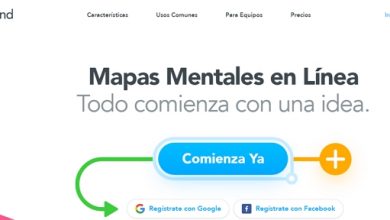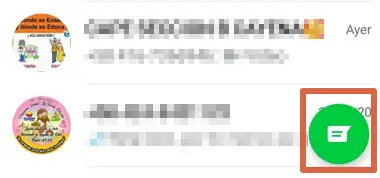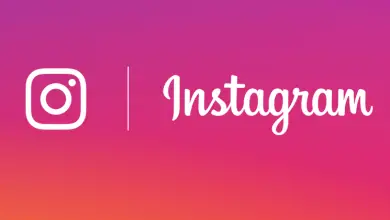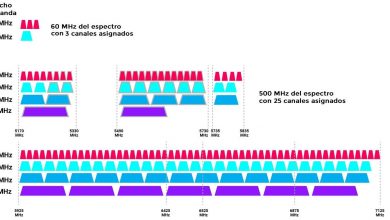Cachez votre appareil sur le réseau si vous vous connectez par câble ou Wi-Fi
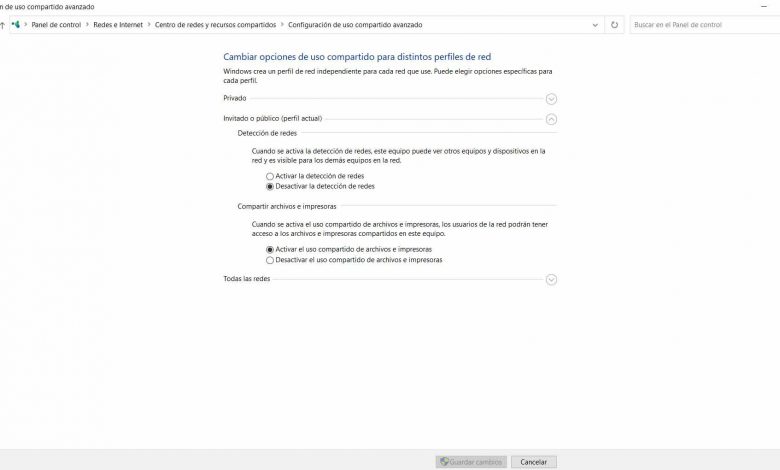
Comme nous le savons, il est possible que d’autres ordinateurs connectés à notre réseau puissent voir que nous sommes connectés. Ils pourraient savoir quels appareils sont sur le même réseau, que ce soit via Wi-Fi ou par câble. C’est quelque chose qui, à certaines occasions, peut nuire aux utilisateurs, à la vie privée. Dans cet article, nous allons montrer comment masquer un ordinateur sur le réseau . Nous allons expliquer les étapes à suivre pour y parvenir de manière simple.
Cacher un ordinateur dans un réseau
Comme on dit, nous avons la possibilité de faire en sorte qu’un ordinateur connecté à un réseau reste caché des autres. De cette façon, il n’apparaîtrait pas dans les appareils connectés soit par Wi-Fi, soit par câble. Il se peut qu’à un moment donné nous ne soyons pas intéressés à ce que des tiers sachent que nous sommes connectés ou que nous souhaitions même éviter des problèmes de sécurité si nous sommes sur un réseau public, au travail ou n’importe où.
Désactiver la découverte de réseau
Une option simple que nous avons dans Windows 10 consiste à désactiver la détection de réseau . De cette façon, nous nous assurerons que notre équipement est caché dans un réseau et qu’il n’apparaît pas pour les autres. Il convient de noter qu’il s’agit du système d’exploitation le plus utilisé sur les ordinateurs de bureau, c’est donc quelque chose que de nombreux utilisateurs peuvent faire de manière simple et rapide.
Pour ce faire, nous devons aller dans Démarrer, nous écrivons Panneau de configuration, nous donnons à Réseaux et Internet, puis à Centres réseau et ressources de partage et une fois que nous y sommes, nous allons modifier les paramètres d’utilisation avancés.
C’est ici que nous trouverons la section Détection de réseau . Si nous l’avons activé, cela signifie que notre équipe est visible au sein de ce réseau. En revanche, si nous cliquons sur Désactiver la détection de réseau, nous éviterons cela. Une image comme celle que nous pouvons voir ci-dessous apparaîtra.
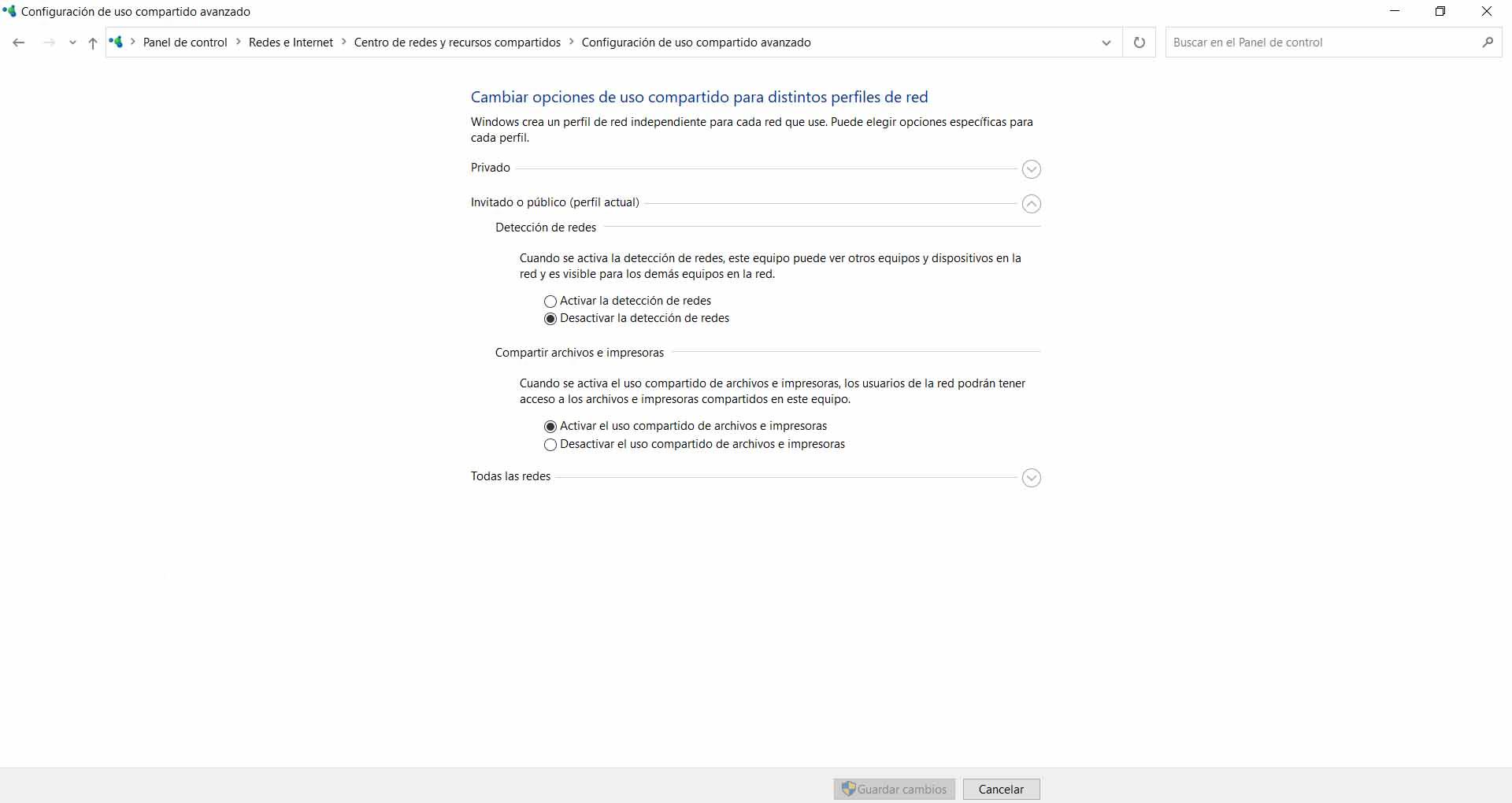
Il suffit de cocher cette case et de cliquer sur Enregistrer les modifications. Nous acceptons ces changements et c’est tout. À tout moment, nous pouvons inverser la situation en suivant à nouveau les étapes susmentionnées, mais cette fois en cliquant sur Activer la détection de réseau.
Gardez à l’esprit qu’il existe des différences entre les différents profils de réseau . Nous pouvons trouver le profil privé, qui serait lorsque nous nous connectons à un réseau domestique, par exemple, et aussi le profil public ou invité, qui serait si nous nous connectons dans une cafétéria ou dans tout endroit où il peut y avoir plus d’utilisateurs.
Les étapes que nous avons expliquées peuvent être réalisées pour chacun de ces profils. Il est intéressant de noter que si nous nous connectons à un réseau public , qui serait donc un profil invité ou public, nous ne l’avons pas configuré pour que l’ordinateur soit visible. D’autre part, il est possible que nous soyons intéressés à le rendre visible dans le profil privé, bien que nous puissions le modifier à tout moment.
Cela signifie que si, par exemple, nous nous connectons à un réseau au travail ou dans un lieu public et désactivons la détection de réseau, une fois connecté à notre réseau domestique, nous devrons suivre les mêmes étapes pour le désactiver.
Windows 10 demande si nous voulons être visibles
Il est certain qu’à une certaine occasion, lors de la connexion à un réseau, nous avons vu un message contextuel nous indiquant si nous voulons ou non être visibles sur ce réseau. Il s’agit d’un message Windows 10 générique et nous donne la possibilité de choisir l’une ou l’autre option.
Lorsque ce message apparaît, et pour que l’équipement soit caché, nous devons donner l’option de garder caché . Cela désactivera la découverte du réseau. Nous ne pourrons interagir avec aucun autre ordinateur du réseau, même s’il a activé la découverte du réseau. Ni avec les imprimantes ni avec aucun lecteur réseau. Bien entendu, nous gardons également notre équipement caché.
C’est quelque chose que nous devons faire lorsque nous nous connectons à un réseau auquel nous ne faisons pas confiance. Par exemple, un réseau Wi-Fi public ou tout autre réseau que nous ne contrôlons pas et que nous souhaitons donc masquer.
Notre équipe n’est jamais complètement cachée
Nous avons mentionné comment masquer un ordinateur Windows 10 des autres appareils connectés à ce réseau. C’est une fonctionnalité que le système d’exploitation lui-même permet d’avoir. Cependant, il faut garder à l’esprit que notre équipe est encore complètement cachée.
Pourquoi disons-nous cela ? Quelqu’un qui a accès au panneau d’administration du routeur pourrait voir que notre équipement est connecté, soit par Wi-Fi, soit par câble. Vous pourriez, par exemple, voir quelle est l’adresse MAC de cet appareil, si nous sommes connectés par Wi-Fi ou par câble, etc.
Bien sûr, nous devons garder à l’esprit que depuis le panneau d’administration du routeur, ils ne pouvaient pas accéder aux fichiers que nous avons sur notre ordinateur. En ce sens, nous sommes protégés.
En bref, il est possible de masquer notre ordinateur Windows 10 afin qu’il n’apparaisse pas sur d’autres appareils connectés à ce réseau. Cependant, comme nous l’avons vu, nous continuerons à être connectés et nous pourrions donc le voir depuis le panneau d’administration du routeur. Si ce que nous recherchons est de préserver la confidentialité lors de la navigation, nous pouvons prendre en compte quelques conseils indépendamment de ce que nous avons mentionné :
- Utiliser un VPN : un conseil important pour garantir la confidentialité lors de la navigation consiste à utiliser les services VPN. Cela permettra à la véritable adresse IP et à notre emplacement de rester cachés. Cela nous permettra également d’éviter certaines restrictions.
- Éviter de naviguer sur des sites non cryptés : nous pouvons également prendre en compte le fait d’éviter de saisir des pages web qui ne sont pas cryptées et où nous devons mettre des données personnelles. Il peut y avoir des tiers qui collectent nos informations personnelles.
- Utilisez toujours des programmes de sécurité : bien sûr, il est important d’avoir des programmes de sécurité installés. Un bon antivirus peut nous aider à éviter les problèmes, empêcher les intrus d’infecter les ordinateurs et de voler des informations.
- Avoir le matériel mis à jour : un autre point essentiel est de mettre à jour l’équipement. De nombreuses vulnérabilités peuvent survenir et être exploitées par des tiers.
Par conséquent, en suivant ces conseils, nous pouvons également améliorer la confidentialité lors de la navigation sur Internet, au-delà de la dissimulation de notre équipement aux tiers. Il est important de toujours préserver nos données et d’éviter les problèmes.